适用于 Node.js 的 Azure 远程调试
将 Visual Studio Code 调试器连接到在 Linux 上的 Azure App Service 中运行的 Node.js 应用程序。调试器的工作方式与连接到本地 Node.js 进程时相同,包括使用断点和日志点。
安装扩展
VS Code 的远程调试支持由 Azure App Service 扩展提供,适用于部署到 Azure 的应用。
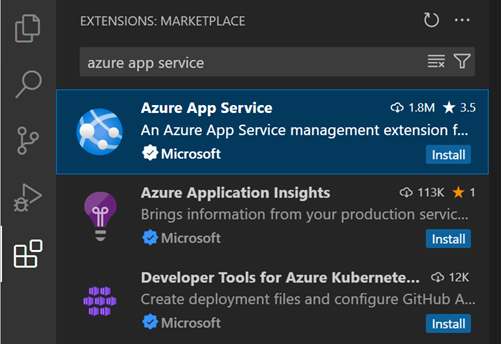
安装 Azure App Service 扩展
- 按 ⇧⌘X (Windows, Linux Ctrl+Shift+X) 打开扩展视图
- 搜索“azure app service”以筛选结果。
- 选择 Microsoft Azure App Service 扩展,然后选择安装。
连接到 Azure
安装 Azure App Service 扩展后,请注意活动栏中添加了一个 Azure 视图。选择 Azure 视图以打开 Azure App Service 资源管理器。
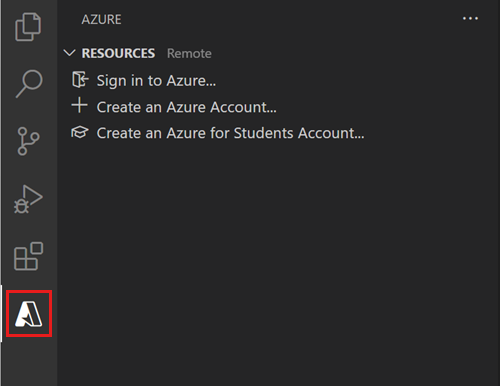
在 App Service 资源管理器中选择登录到 Azure 或从命令面板 (⇧⌘P (Windows, Linux Ctrl+Shift+P)) 中选择 Azure: 登录以登录到您的 Azure 帐户。如果您没有帐户,请选择创建 Azure 帐户... 以创建一个 Azure 免费帐户,以试用 Azure 服务的任意组合。
提示:如果您尚未将应用部署到 Azure App Service,请首先按照本教程将 Node.js + MongoDB Web 应用部署到 Azure。
启动远程调试会话
要启动应用程序的远程调试会话,请在 App Service 资源管理器中右键单击您的应用,然后选择开始远程调试。
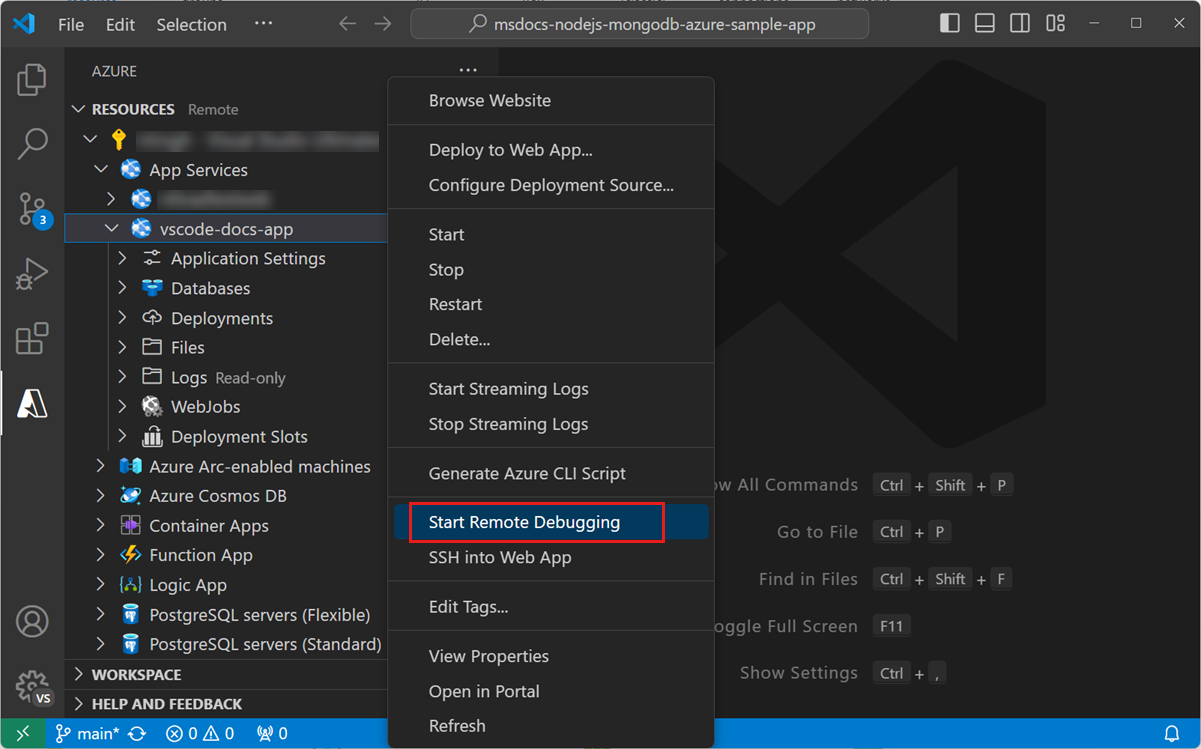
此过程要求在启用调试器的情况下重新启动应用。系统会提示您确认重新启动。
重新启动后,VS Code 通过 SSH 隧道连接到应用的调试端口。建立连接可能需要一些时间。连接后,VS Code 切换到调试模式,其工作方式与本地调试应用时相同。
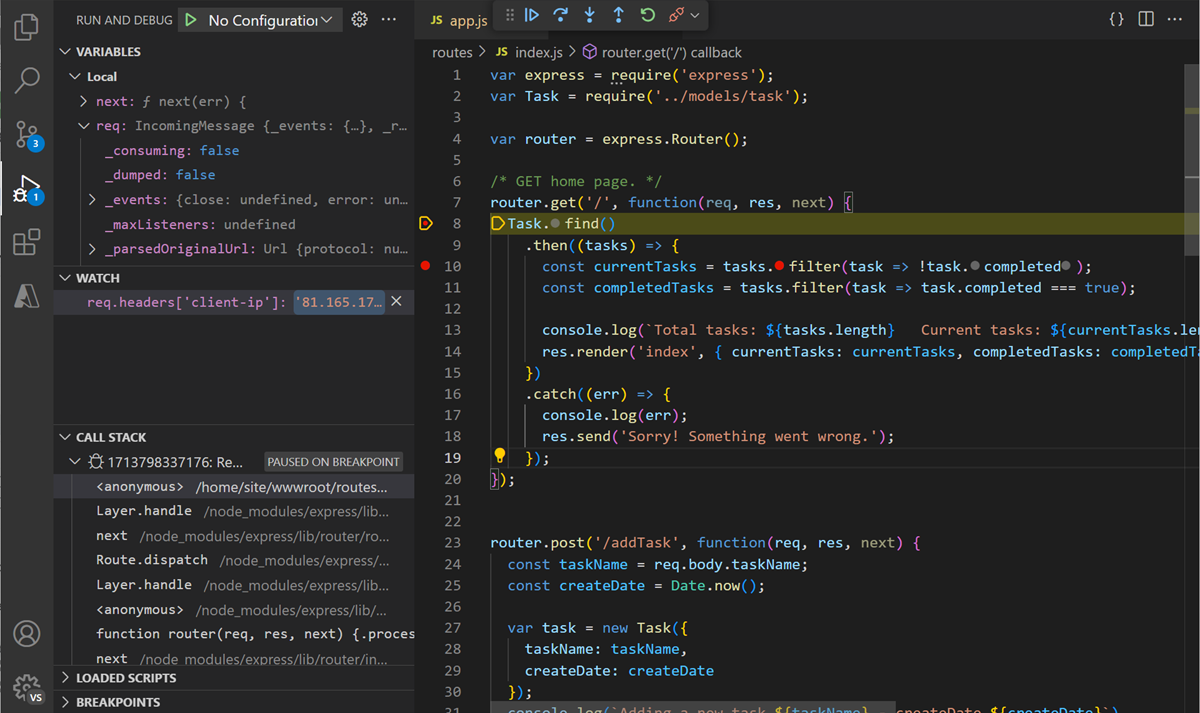
当您准备好结束远程调试会话时,像往常一样断开与调试器的连接,并确认您要重新启动应用。